
 S vydáním systému Windows 8 získal operační systém Microsoft v případě poruchy dvě nové možnosti obnovení: první (Obnovit) umožňuje vrátit systém do původního stavu bez ovlivnění osobních souborů uživatele, zatímco druhá možnost (Obnovit) je opakem první a systém přeinstalovat pomocí nula při mazání všech uživatelských dat.
S vydáním systému Windows 8 získal operační systém Microsoft v případě poruchy dvě nové možnosti obnovení: první (Obnovit) umožňuje vrátit systém do původního stavu bez ovlivnění osobních souborů uživatele, zatímco druhá možnost (Obnovit) je opakem první a systém přeinstalovat pomocí nula při mazání všech uživatelských dat.
Rok po objevení G8 se tyto funkce přenesly na verzi 8.1. Obnovit a obnovit se samozřejmě stali vzhledem k jejich relevantnosti součástí nového systému Windows 10, kde jsou na rozdíl od předchozích dvou verzí kombinovány pod jedním tlačítkem. Obě funkce však pracují stejným směrem - tj. můžete systém buď „aktualizovat“ uložením souborů, nebo jej úplně přeinstalovat a smazat vše a vše.
Ve skutečnosti je v 10 ke ke další možnost obnovy, která je navržena tak, aby se vrátila k předchozí verzi operačního systému, která byla upgradována na Windows 10, ale o této funkci budeme mluvit jindy.
Dnes se dozvíte, jak přeinstalovat Windows 10 s ukládáním osobních souborů; Budeme také ilustrovat proces resetování s odstraněním souborů a opětovnou instalací systému. Obě tyto možnosti obnovy spustíme z fungujícího operačního systému. A pro pomoc těm z vás, jejichž systém se z jakéhokoli důvodu nespouští, bude také popsán způsob resetování pro uložení souborů pomocí prostředí pro obnovu (pro jeho zadání budete potřebovat buď disk pro obnovení, nebo instalační médium, takže mějte na paměti).
Tak pojďme začít.
Návrat počítače do původního stavu s uložením souborů
Otevřete aplikaci Nastavení (viz „5 způsobů, jak otevřít okno Nastavení ve Windows 10“) a přejděte na Aktualizace a zabezpečení -> Obnovit. V sekci "Obnovte počítač do původního stavu" stiskněte tlačítko "Začínáme".
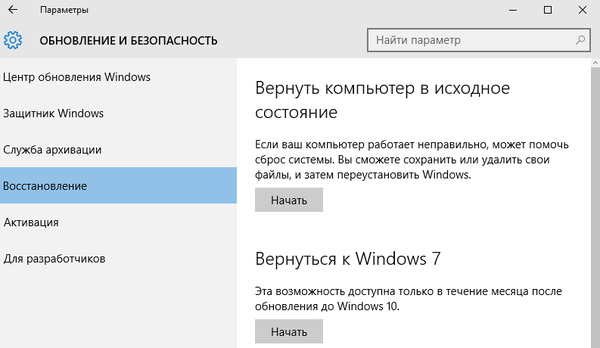
Uvidíte okno s výběrem akce. Protože naším cílem je „aktualizovat“ systém při zachování osobních souborů, vybíráme první možnost: "Uložit moje soubory".
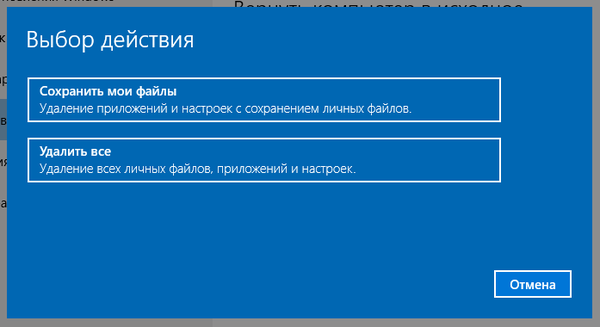
Příprava začne.
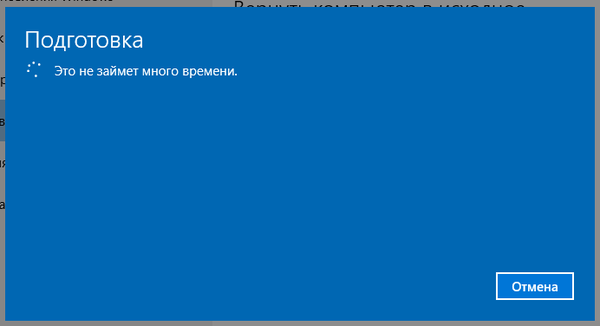
Dále systém zobrazí seznam aplikací, které budou během procesu obnovy ztraceny. V našem příkladu je uveden pouze prohlížeč Google Chrome, protože se jedná o jediný program třetích stran nainstalovaný ve zkušebním počítači.
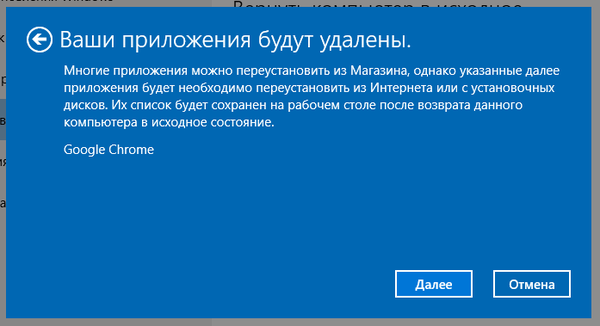
Klikněte na "Další".
Na další obrazovce uvidíte důsledky této možnosti návratu - pečlivě si přečtěte a klikněte Resetovat.
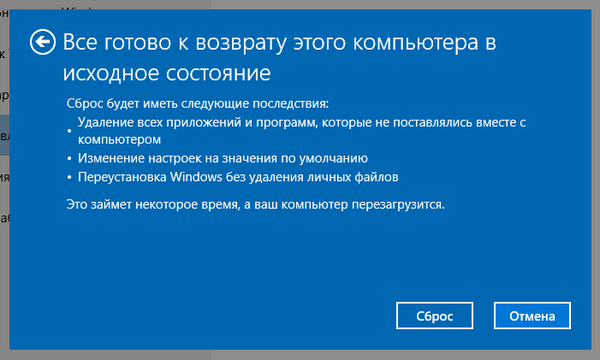
Počítač se restartuje.
Pak uvidíte další fázi přípravy a poté se proces návratu do původního stavu začne přímo.
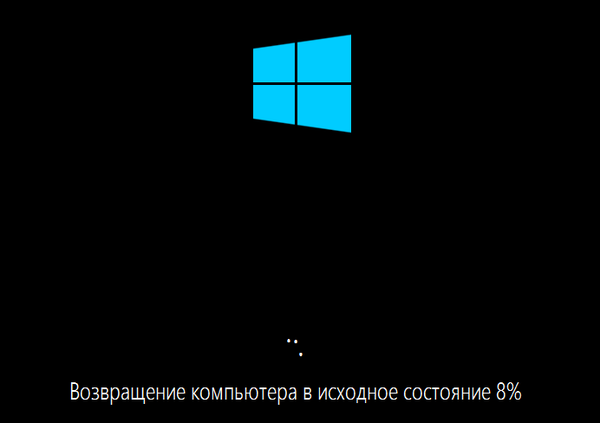
Tento proces není dlouhý, ale jeho trvání závisí hlavně na rychlosti počítače, takže buďte trpěliví. Po dokončení první fáze se počítač restartuje a začne se proces instalace ovladačů, systémových komponent a parametrů nastavení.
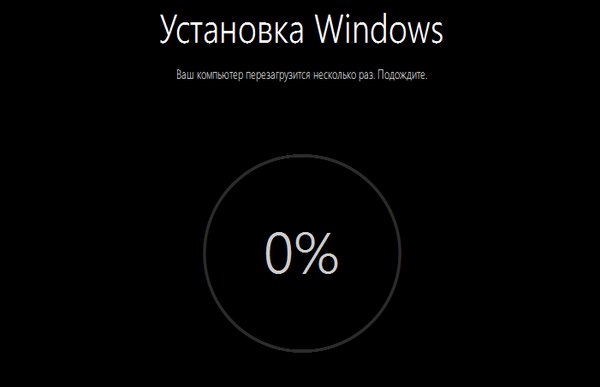
Pak další nastavení ...

... a váš počítač bude připraven k použití. Systém bude jako nový, bez dříve nainstalovaných programů (najdete soubor se seznamem aplikací odstraněných během obnovy na ploše) a nastavení, ale všechny vaše soubory zůstanou nedotčeny.
Návrat počítače do původního stavu bez uložení souborů
Otevřete nabídku Možnosti, přejděte na Aktualizace a zabezpečení -> Obnovit, v sekci "Obnovte počítač do původního stavu" klikněte "Začínáme".
Vyberte „Smazat všechny soubory“.
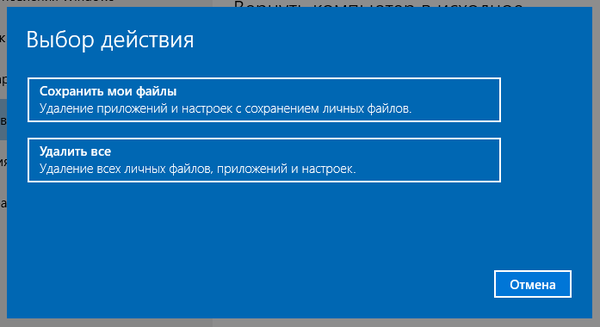
Upozorňujeme, že na rozdíl od možnosti ukládat soubory budou v tomto případě spolu se soubory, programy a nastavením odstraněny i uživatelské účty..
Klikněte na Pokračujte.
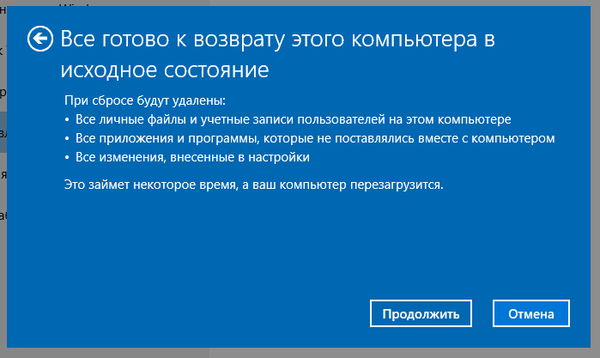
Počítač se restartuje a začne proces vrácení. Všechny následující kroky budou podobné těm, které byly popsány při návratu počítače do původního stavu při ukládání souborů, tj. Systém provede hlavní práci sám bez vaší pomoci. Vaše účast bude vyžadována až na samém konci, abyste mohli provést některá nastavení a vytvořit nové nebo zadat data existujícího účtu..
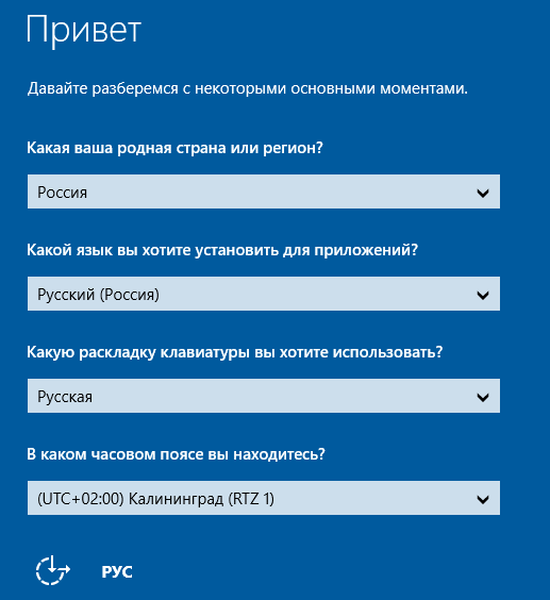
Návrat počítače do původního stavu bez ovlivnění osobních souborů, když se systém nespustí
Připojte disk pro obnovení systému nebo instalační disk a spusťte z něj systém. (V případě potřeby nakonfigurujte spouštění z vyměnitelných médií v počítači). Pokud žádný nemáte, pořiďte si flash disk a přejděte k příteli a vytvořte disk pro obnovení systému (počítač přítele by měl používat Windows 8, 8.1 nebo 10).
Na úplném začátku spuštění počítače, když se na obrazovce objeví zpráva Stisknutím libovolné klávesy spustíte systém z ... , stiskněte libovolnou klávesu, aby se stahování provedlo z dříve připojené jednotky.
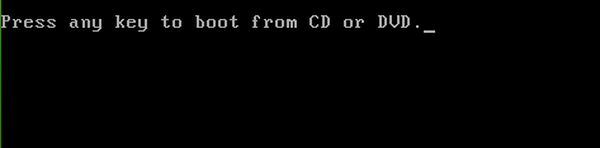
Po načtení se zobrazí instalační obrazovka systému Windows. Vyberte požadovaný jazyk a klikněte na "Další".
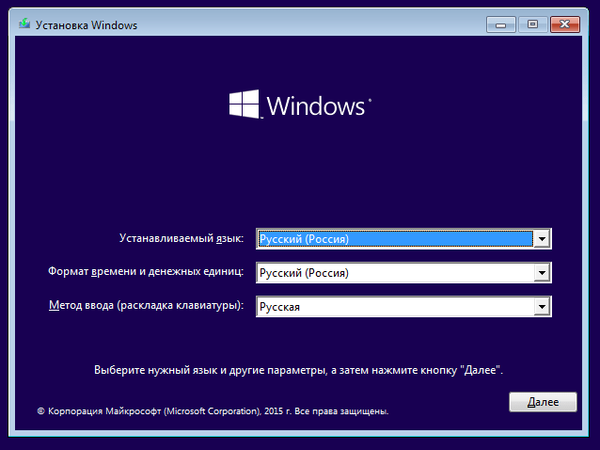
Poté klikněte na Obnovení systému.
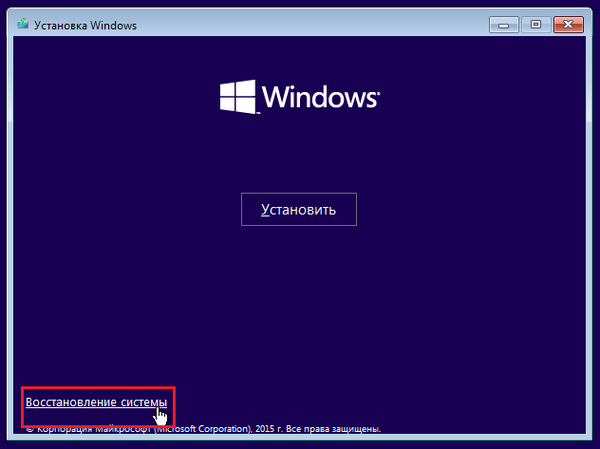
Vaše další kroky: „Diagnostika“...
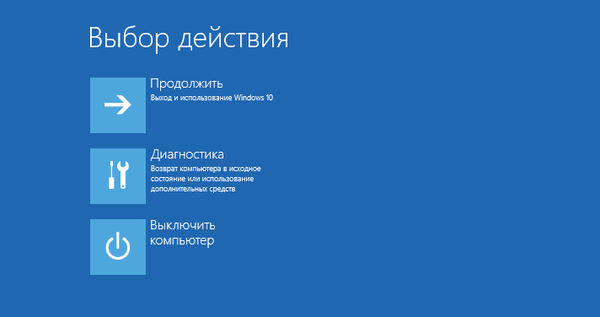
... "Obnovit počítač “...
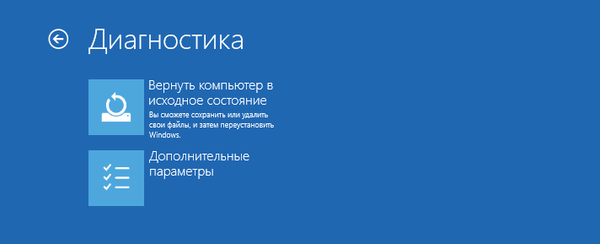
... "Uložit moje soubory".

Vyberte svůj účet.
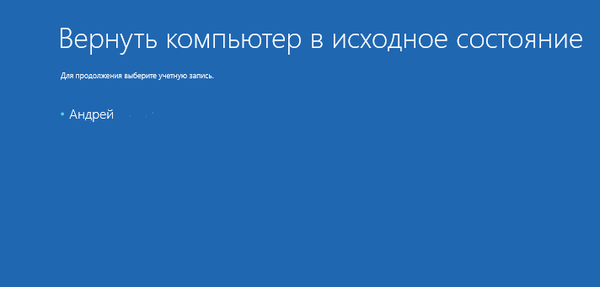
V případě potřeby zadejte heslo.
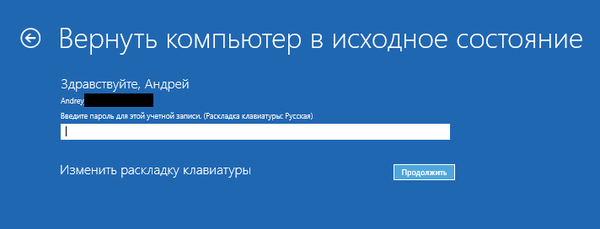
Klikněte na "Reset".
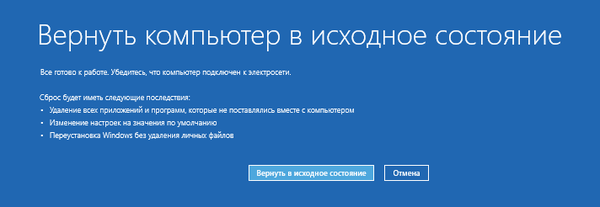
Poté, po restartu, začne proces návratu.
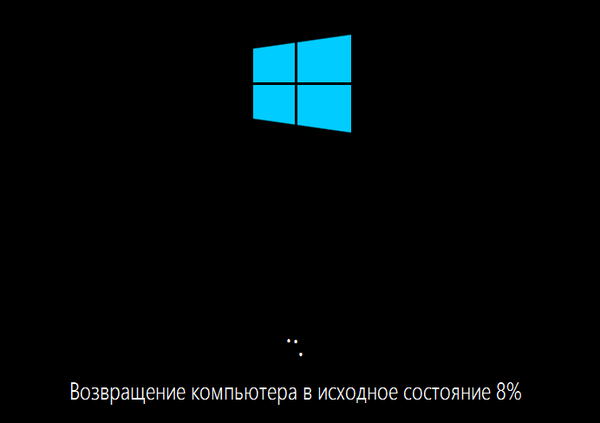
To je vše. Doufám, že vám tento článek pomůže..
Přeji vám krásný den!











